SyncDocs přináší aplikaci Dropbox, jako je implementace pro GoogleDokumenty, které uživatelům umožňují synchronizovat dokumenty, tabulky, prezentace a další typy souborů Dokumentů Google napříč všemi počítači. To eliminuje nutnost manuálního stahování dokumentů z Dokumentů Google nebo použití zásuvných modulů Dokumenty Google pro Office pro jejich otevírání a úpravy z počítače. Program Syncdocs nabízí nekonvenční přístup, díky němuž se Dokumenty Google stanou vaší nativní platformou pro úpravy dokumentů. Například můžete namísto použití jiných placených aplikací sady Office nastavit jako výchozí prohlížeč dokumentů a editor dokumentů Dokumenty Google. Kromě toho, že vám ušetříte spoustu peněz, je mnohem snazší sdílení a spolupráce s ostatními členy týmu. Stačí jen povolit vzdálený přístup k dokumentům Google, abyste mohli bez problémů sdílet a spolupracovat s ostatními prostřednictvím LAN. Pomocí nativních ovládacích prvků sdílení dokumentů Google Docs lze na cestách použít omezení zobrazení a úprav, aby byla zajištěna důvěrnost dat.
Neexistuje žádný konkrétní scénář použití. Můžete jej použít libovolným způsobem. Například po instalaci Syncdocs můžete ponechat složku PC Documents synchronizovanou s cloudovým úložištěm Dokumentů Google, vytvářet zálohu dokumentů Google Docs nebo nastavit výchozí prohlížeč a editor pro synchronizaci dokumentů v reálném čase. Prvním krokem je zadání podrobností vašeho účtu Google a následná konfigurace typů souborů synchronizace, převodu dokumentů a možností přiřazení souborů okna.
Z typů synchronizovaných souborů si můžete vybratSynchronizujte všechny soubory souborů nebo ponechejte pouze synchronizované dokumenty, které lze upravovat v Dokumentech Google. Podobně možnost převodu umožňuje převést nejnovější formáty dokumentů Office do formátu Dokumentů Google. Integrace Windows odkazuje na vytvoření výchozí sady Office Docs tím, že k dokumentům Google přiřadí formáty souborů DOC, XLS, PPT, ODT a PDF.

Po nastavení předběžných možnostíprůvodce ukončíte klepnutím na tlačítko Další. Bude sedět na hlavním panelu, měnit přidružení souborů (pokud je vybrána) a začne synchronizovat Dokumenty Google s definovaným umístěním. Chcete-li nakonfigurovat další možnosti, podívejte se na stav synchronizace, spusťte / pozastavte proces synchronizace, zobrazte nedávno upravené dokumenty a otevřete místní složku Dokumentů Google. Stačí kliknout pravým tlačítkem myši na její ikonu a vybrat příslušnou možnost.
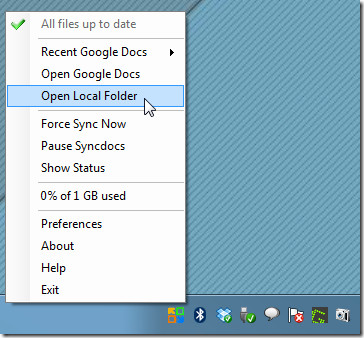
Díky přímé integraci prostředí Windows můžete otevřít dokumenty Google z kontextové nabídky klepnutím pravým tlačítkem. Stačí vybrat dokument, kliknout pravým tlačítkem a otevřít Zobrazit v Dokumentech Google otevřete Dokumenty Google ve výchozím prohlížeči.
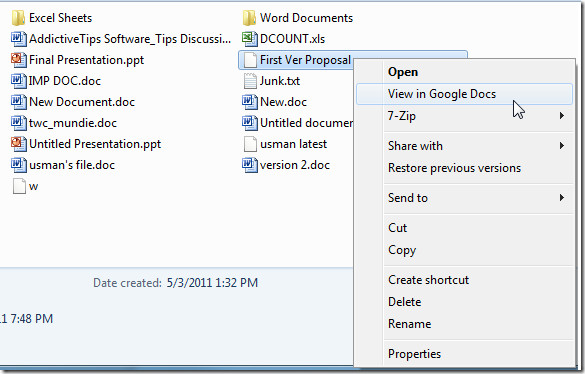
Chcete-li dokumenty Dokumenty Google sdílet v síti,můžete použít funkci sdílení souborů Windows nebo nainstalovat Syncdocs na jiné uzly a poté změnit přístup k dokumentům z Dokumentů Google. Program Syncdocs nabízí nejvhodnější řešení pro zálohování, sdílení, spolupráci a především prohlížení a úpravy dokumentů Google Docs z počítače. Funguje na Windows XP, Windows Vista a Windows 7.
Zjistěte více o Syncdocs v níže uvedeném videu.
Stáhněte si SyncDocs













Komentáře